
Korisnici Applea to uvijek kažu savršena kombinacija za početak u ekosustavu je Apple Watch i iPhone zbog sinergije koju imaju. Oba uređaja dobro se uparuju, možete imati obavijesti uredno posložene na zapešću, sinkronizirati glazbu, otključati iPhone ili Mac sa svog Apple Watch, i dugo itd. Ali ponekad postoje problemi s vezom.
Ako imamo ovu pogrešku između oba uređaja, kontakti nisu sinkronizirani, sat nije ispravno ažuriran ili se pojavljuje mrska poruka "Pogreška veze s iPhoneom".
Zato ćemo danas vidjeti nekoliko savjeta za riješiti te moguće kvarove veze te neke trikove koji nam omogućuju lakše korištenje ova dva uređaja.
Kako popraviti pogrešku povezivanja iPhonea i Apple Watcha

Problemi s vezom između iPhonea i Apple Watcha uglavnom dolaze zbog neispravnog rada bluetootha ili wifija. U drugim slučajevima to može biti softverski kvar ili krivu konfiguraciju. Da vidimo!
Ikona veze između Apple Watcha i iPhonea
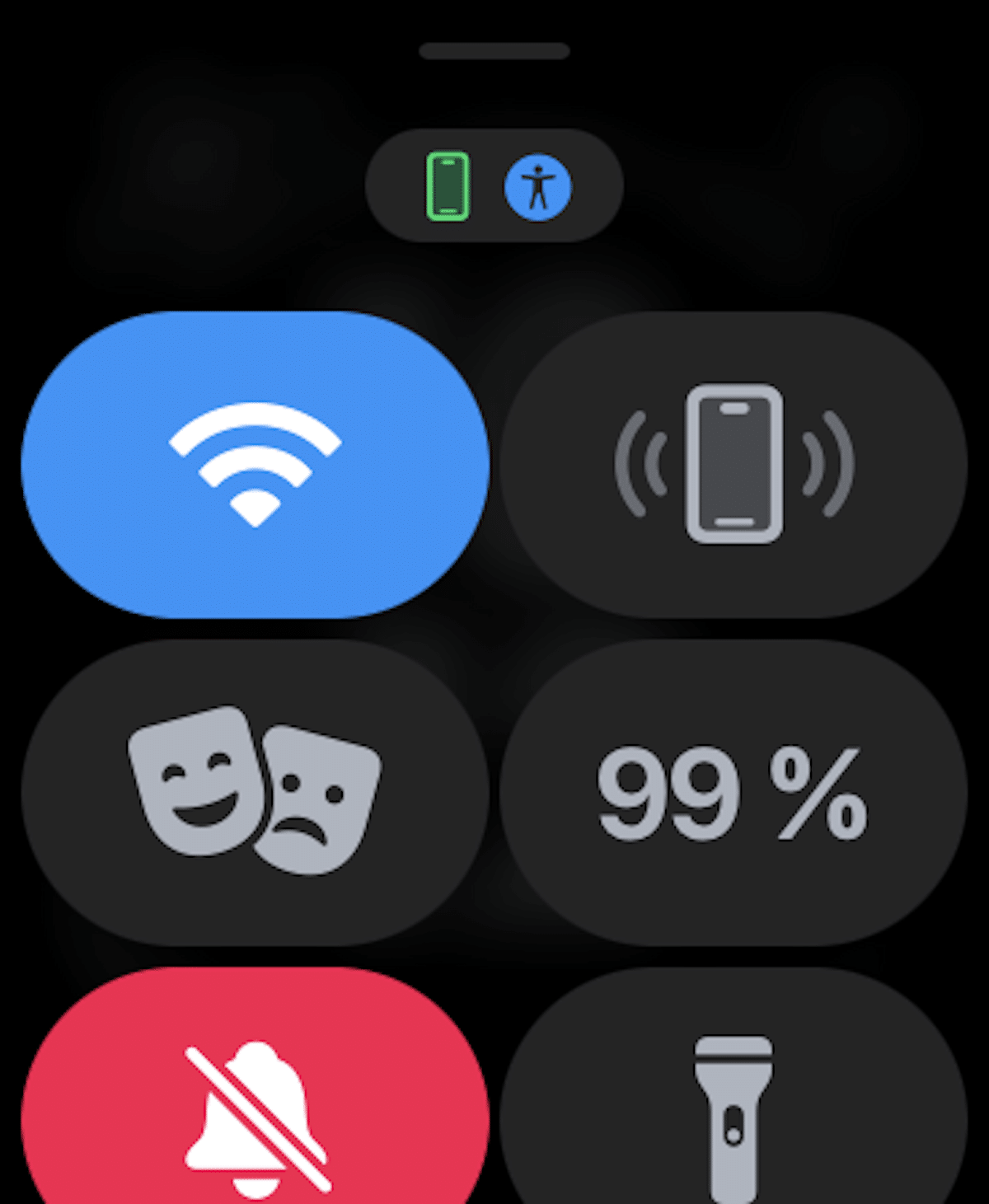
Da bismo saznali imamo li iPhone spojen na Apple Watch, moramo ga provjeriti na satu, za to ćemo kliziti prstom po zaslonu našeg Apple Watcha od dna na glavnom zaslonu, prema gore, kako bismo otvorili Control Centrirajte, a zatim ćemo potražiti ikonu za povezivanje iPhonea, koja bi trebala biti prikazana zeleno, kao što sam vam pokazao na gornjoj slici.
- Zelena ikona iPhonea: ako vidite zelenu iPhone ikonu, vaš Apple Watch je povezan s uparenim iOS uređajem.
- Crvena ikona iPhonea: Obrnuto Ako se pojavi crvena iPhone ikona, to znači da vaš iOS uređaj nije povezan. Prvo provjerite je li vaš iPhone u blizini. Ako je iPhone koji treba upariti daleko, sat će ga teško pronaći, zapamtite da bluetooth veza ima domet od približno 10 metara.
- Plavi Wi-Fi simbol: Ako se pojavi plavi Wi-Fi simbol, to znači da je vaš pametni sat povezan na Wi-Fi mrežu. Wi-Fi simbol (istaknut plavom bojom) prvi je gumb na upravljačkoj ploči Apple Watcha koji podržava samo GPS.
Uključivanje/isključivanje načina rada u zrakoplovu
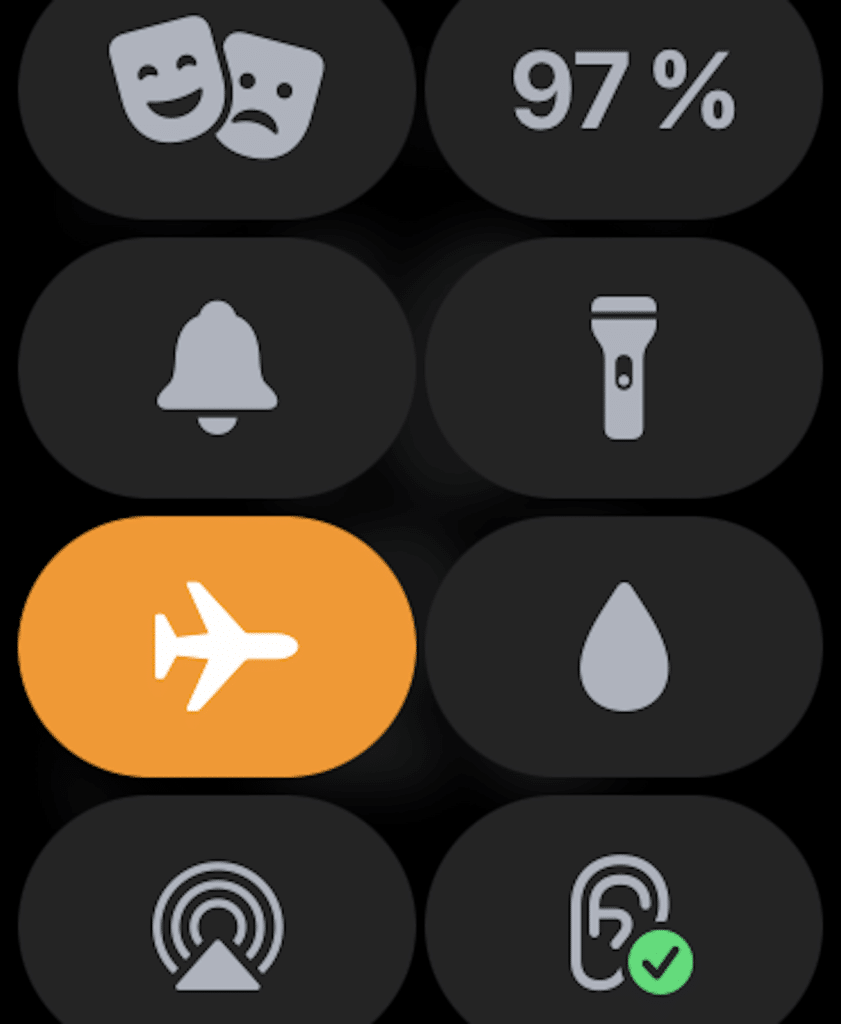
Brza opcija za pokušaj popravljanja neispravne veze je uključiti i isključiti način rada u zrakoplovu na našem Apple Watchu, zbog čega će se i wifi i bluetooth isključiti i pokrenuti ispočetka. To je super jednostavan korak, ali ponekad će riješiti problem, a budući da je jednostavan, bolje je pokušati za svaki slučaj.
Da biste došli do načina rada u zrakoplovu, dovoljno je ponovno povući prstom s dna zaslona našeg Apple Watcha prema gore i otvorit će se Control Center, kliknite ikonu zrakoplova i aktivirat će se način rada u zrakoplovu, što će uzrokovati isključivanje svih ostalih veza, zatim ga ponovno dajemo da uklonimo način rada u zrakoplovu i aktiviramo i wifi i bluetooth.
Možemo učiniti isti korak u našem iPhone, da bismo to učinili, povući ćemo prst s vrha zaslona prema dolje i otvorit će se kontrolni centar. Jednom kliknite na ikonu zrakoplova i aktivirat će se način rada u zrakoplovu, ponovno zatvarajući ostale veze, ponovno kliknemo i wifi, bluetooth će se ponovno aktivirati.
Prebacivanje između različitih veza
Ako nam prva opcija nije uspjela, isprobat ćemo nešto novo. Da bismo to učinili, aktivirat ćemo i deaktivirati bluetooth vezu, Wifi vezu i ako imamo mobilnu vezu, ako je naš Apple Watch ima.
Naš sat ostaje povezan s iPhoneom putem bluetootha u većini slučajeva, ali to možete učiniti i putem Wi-Fi mreže, pa čak i mobilne veze ako imamo mobilni Apple Watch.
Radi uštede energije, sat koristi Bluetooth kako bi ostao povezan s iPhoneom ako je u blizini, ali kada je odsutan, pokušava ostati povezan s Wi-Fi ili mobilnom mrežom, stoga preporučujem uključivanje i isključivanje tih veza.
Sada ćemo ponoviti iste korake na našem iPhoneu, aktiviranje i deaktiviranje Bluetooth, Wi-Fi i mobilni podaci. Provjerit ćemo jesu li ovi koraci riješili problem, a ako nisu, pokušat ćemo na drugi način.
Prisilno ponovno pokrenite Apple Watch i iPhone
Kao i obično u Appleu, kada uređaj zakaže, mi moramo pokušaj ponovno pokrenuti, ili prisilno ponovno pokretanje kako mnogi vole nazivati ovaj korak. Pogledajmo kako to učiniti
Prisilno ponovno pokrenite Apple Watch
Na satu ćemo istovremeno držati pritisnutu tipku Digital Crown i bočnu tipku dok ne vidite Apple logo na ekranu. I čekamo da se proces završi.
Prisilno ponovno pokrenite iPhone
Ovaj korak, kao što možete razumjeti, malo varira ovisno o iPhoneu koji imamo. Ali ako imamo a iPhone 8 ili kasnije moramo brzo pritisnuti tipka za povećanje glasnoće, zatim tipka za smanjivanje glasnoće, zatim držite bočnu tipku. Nakon što je ovaj korak obavljen, zaslon našeg iPhonea pocrnit će i na njemu će se pojaviti Apple logo.
U slučaju da imamo iPhone 7, koraci su malo drugačiji, moramo držati tipku za smanjivanje glasnoće i istovremeno pritisnuti bočnu tipku dok se ne pojavi Apple logo.
Konačno, za ostatak iPhonea, to jest iPhone 6s ili stariji od ovoga, da bismo prisilili ponovno pokretanje moramo pritisnuti gumb za pokretanje i gumb za uključivanje u isto vrijeme, sve dok zaslon ne postane crn i dok se ne pojavi logo. Manzana .
Resetirajte mrežne postavke

Ako još uvijek imate problema s vezom na Apple Watchu, pokušajte resetirati mrežne postavke. Često se postavljanjem mrežnih postavki na tvorničke postavke rješavaju problemi povezani s mrežom. Zato ćemo i mi isprobati ovo rješenje.
Imajte na umu da će sve mrežne postavke uključujući Wi-Fi lozinke biti uklonjene. Za ovo morate ići na Postavke -> Općenito -> Reset -> Resetiraj mrežne postavke.
Nakon što ste uspješno resetirali mrežne postavke svog iPhonea, idite u kontrolni centar na Apple Watchu da vidite je li veza uspostavljena.
Ažurirajte postavke operatera na vašem iPhoneu

Operateri često objavljuju ažuriranja kako bi riješili probleme povezane s mrežom i poboljšali performanse. Budući da Apple Watch također koristi mobilnu mrežu vašeg iPhonea za povezivanje, provjerite jesu li postavke operatera ažurne. Ako ih neko vrijeme niste ažurirali, problem bi mogao biti uzrokovan zastarjelim postavkama operatera ili mobilne mreže.
Idi na Aplikacija Postavke na vašem iPhoneu -> Općenito -> O uređaju. Sada možete dobiti skočni prozor za ažuriranje postavki operatera, ako je ažuriranje dostupno. Igranje opcija ažuriranja u skočnom prozoru za potvrdu radnje
Ažurirajte svoj Apple Watch i iPhone
Ponekad je pogreška povezivanja između dva uređaja softverski problem, ako je tako, istina je da Apple brzo izdaje novo ažuriranje operativnog sustava, da biste to učinili, provjerite imate li oba uređaja na najnovijem dostupnom ažuriranju operativnog sustava.
- Da bismo to provjerili na iPhoneu moramo otići na konfiguracija a zatim da General. Sada, kliknemo na Ažuriranje softvera i vidjeti imamo li kakvo ažuriranje dostupno, ako ima, instalirat ćemo ga.
- Da bismo to provjerili na Apple Watchu, moramo otići u aplikaciju za sat na našem iPhoneu, otići na Općenito pa na ažuriranje softvera i ponoviti iste korake. Ako imamo watchOS 6 ili noviji, to možemo učiniti izravno na satu, za ovo ćemo ići Postavke -> Općenito -> Ažuriranje softvera.
Obrišite svoj Apple Watch

Ako nijedna od ovdje predstavljenih varijanti nije riješila problem povezivanja, vrijeme je da izbrišete Apple Watch. Kako ne bismo izgubili podatke, moramo prethodno napraviti sigurnosnu kopiju, kao što radimo sa svakim drugim uređajem. U svakom slučaju, ova se sigurnosna kopija radi automatski.
Za brisanje Apple Watcha otići ćemo na Aplikacija za postavke na sat i zatim na Osnovne informacije. Sada ćemo odabrati ispod uspostaviti. Zatim ćemo kliknuti na Izbrišite sav sadržaj i postavke, a zatim ćemo potvrditi.
To možemo učiniti i s iPhonea, otvaranjem aplikacije za sat, a zatim Općenito -> Reset. Zatim ćemo kliknuti na Izbrišite sav sadržaj i postavke i mi ćemo potvrditi ovu radnju.
Nakon što ste izbrisali svoj Apple Watch, morate ga ponovno upariti sa svojim iPhoneom, jednostavno približite dva uređaja i slijedite korake koje će vam iPhone pokazati kako biste uspješno dovršili proces.
Rješavanje problema s iPhone vezom na Apple Watchu
Nadam se da su neki od ovih koraka uspjeli uspješno riješiti vaše probleme s vezom između Apple Watcha i iPhonea. Ako ne, trebali biste otići na Apple podrška, budući da to možete učiniti iz aplikacije ili weba, čak i ako imate Apple Store, možete dogovoriti sastanak s Geniusom i pričekati mišljenje stručnjaka.